Učinkovito korištenje Outlook 2007 trake obveza [Kako]
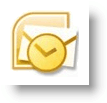
U užurbanom svijetu, zaboravljanje sastanka ili zadatka postaje sve lakše i lakše. Microsoft Outlook 2007 ima značajku koja se zove To-Do bar koje svakodnevno koristim za mapiranje svog dana / tjedna. To je vrlo konfigurirano, uključuje Kalendar, moj nadolazeći sastanci, i moj Aktivni zadaci.
Iako je omogućeno prema zadanim postavkama, volim izvršiti nekoliko prilagodbi za potpuno optimiziranje. Evo nekoliko savjeta za koje mislim da bi vam mogli biti korisni.
Kako proširiti traku obaveza u programu Outlook
Prvo, u slučaju da minimizirate To-Do bar, učinite ponovo vidljivim tako da ga vratite na normalan ili Prošireni prikaz. Na ovaj način možete imati koristi od To-Do bara. Međutim, kao i sve kod Microsofta, uvijek postoji nekoliko načina da napravite isti zadatak kao što je prikazano u nastavku:
1. Klik to. Pogled izbornik, To-Do bar zatim Klik normalan da biste postavili To-Do Bar na potpuni prošireni prikaz
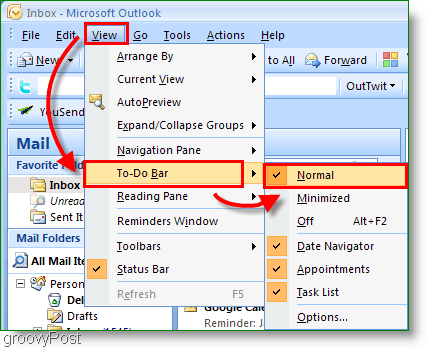
2. Po želji, samo Klik to. Dvostruke strelice << na krajnjoj desnoj strani do Proširiti to. To-Do bar
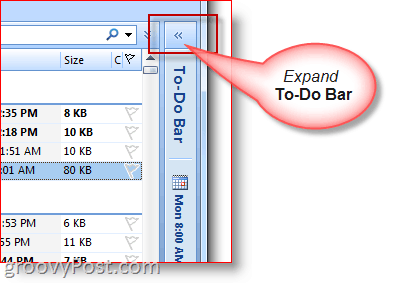
Kako smanjiti traku obaveza u Outlooku
3. Ako vam treba više prostora za pisanje / čitanje e-pošte, možete i vrlo brzo smanjiti traku obaveza
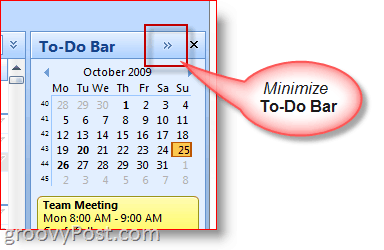
Kako prilagoditi prikaz / opcije trake za obavezama
4. Desni klik the the the To-Do zaglavlje bara i Klik značajke koje želite biti omogućene / onemogućene ili prikazane / nisu prikazane
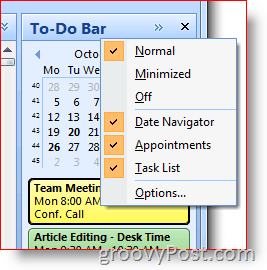
Koristite Outlook To-Do traku za stvaranje sastanaka i zadataka
Možete povući i ispustiti gotovo bilo koju Outlook stavkuna Outlook To-Do Bar. Ova značajka izvrsno štedi vrijeme! Na primjer, povlačenjem i ispuštanjem e-pošte na dan u Kalendaru stvorit će se novi sastanak pomoću e-pošte kao tijela kalendara pozivnice. Ili ako povučete i ispustite Outlookov kontakt na kalendar To-Do Bar, on će tom kontaktu uputiti novu obavezu kalendara.
5. Brzo Stvoriti nove stavke kalendara do povlačenje bilješke, e-poruke, kontakte ili stavke zadatka do To-Do bar kalendar
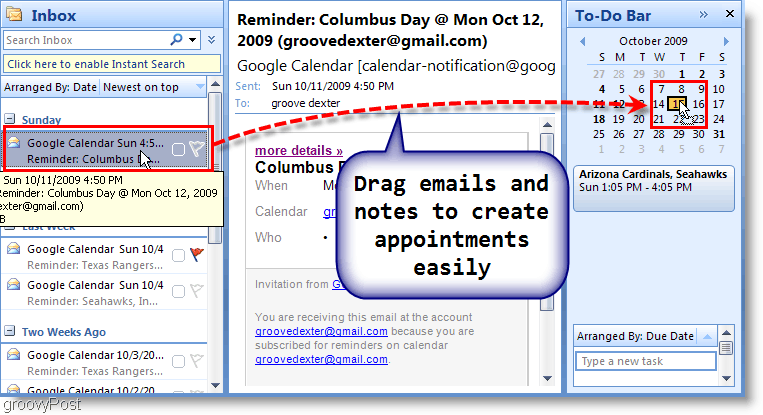
6. Također možete Opterećenje jedan E-mail na Sekcija zadatka od To-Do bar za stvaranje novog zadatka pomoću detalja iz e-pošte
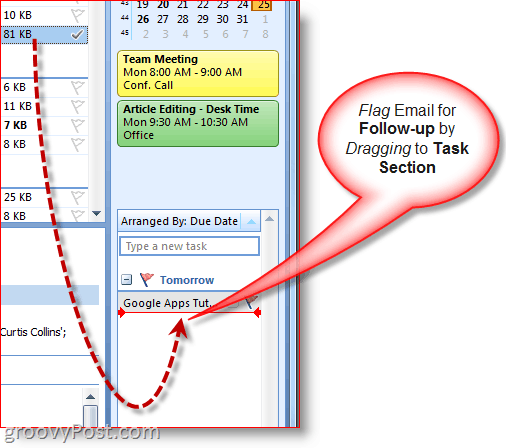
7. Još jedan brz način stvaranja zadataka je jednostavno Tip jedan Zadatak izravno u sam To-Do Bar. Zadaci upisani u traku obveza prikazat će se ispod "Danas".
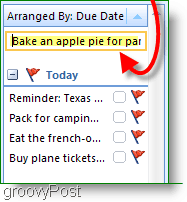
8. Jednostavno Klik to. prateća zastava označiti zadatak dovršenim
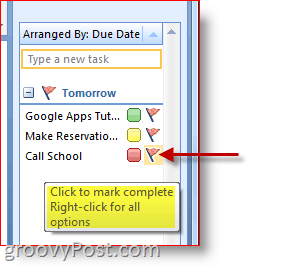
9. Desni klik to. Praćenje za praćenje na Zadatak za puno Izbornik Opcije učiniti sve od dodavanja podsjetnika, brisanja zadatka, postavljanja roka roka itd.
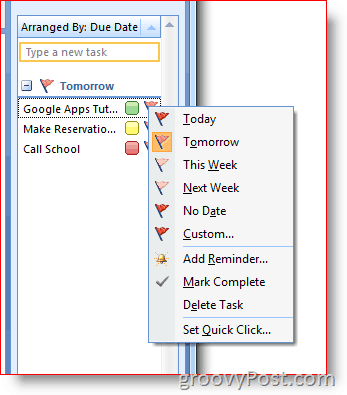
Dodijelite i prilagodite kategorije i boje
10. Desni klik to. ovalan pokraj Zadaci dodijeliti zadatak a Kategorija i označiti Boja, Prednost temeljim na boji, a to dobro djeluje i na mene.
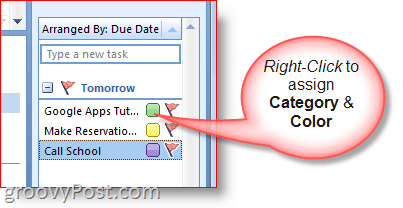
11. Za dodatne detalje o određenom datumu, lebdjeti preko Zadatak ili Kalendar Artikal
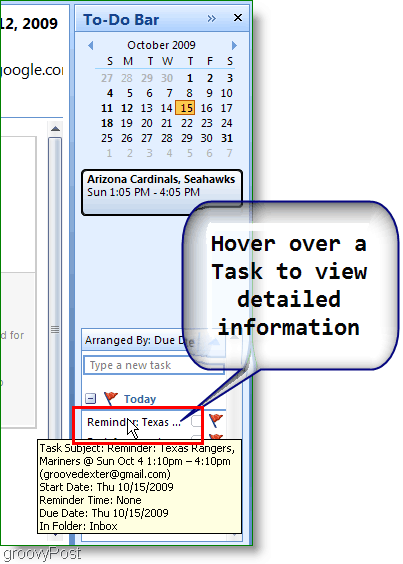
Ovo su samo neke od ključnih karakteristikaAlatna traka programa Outlook 2007 koju koristim svakodnevno. Kladim se da ako malo istražite možete pronaći još nekoliko sjajnih savjeta! Slobodno podijelite svoj omiljeni savjet u nastavku!

![Prikaži samo današnje zadatke u traci obveza Outlook 2007 [Kako]](/images/outlook/show-only-todayrsquos-tasks-in-outlook-2007-to-do-bar-how-to.png)
![Konfiguriranje i čitanje RSS feedova u programu Outlook 2007 [Kako da]](/images/outlook/configure-and-read-rss-feeds-in-outlook-2007-how-to.png)





![Jednostavno preslikavanje uputa do kontakta programa Outlook 2007 [Kako do]](/images/microsoft/easily-map-out-directions-to-an-outlook-2007-contact-how-to.png)

Ostavite komentar